【wintc下载】Wintc v1.9.1 绿色中文版
wintc软件介绍
wintc是一款专为C语言初学者们打造的学习软件,界面支持中文语言,可进行鼠标操作和程序段复制,在WINDOWS平台下,用户也可以进行剪切、复制、粘贴和查找替换等等操作,助你快速掌握C语言的技巧。
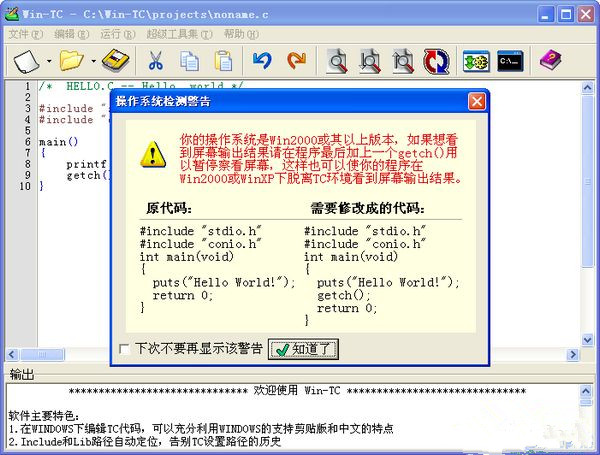
wintc官方介绍
Wintc是一个turbo C2 WINDOWS平台开发工具,turbo C2为内核,分享WINDOWS平台的开发界面,在功能上也有它的独特特色例如语法加亮、C内嵌汇编、自定义扩展库的支持等。并分享一组相关辅助工具令你在编程过程中更加游刃有余,如虎添翼。
wintc软件特点
Wintc作为一门入门型的C语言编译器,具有文件精简,语法简单,编译快速的特点。并一直作为是国内学校教学、计算机考试的必备软件而被C语言入门者广泛使用。但是DOS操作的复杂和文本界面的不够友好是广大C入门者在TC使用过程中的的栏路虎,起初本软件是为本人自己在TC代码设计中为了快速编辑而制作的一个简单的WINDOWS编辑外壳。偶然发布出来以后,发现网友们的反映很好,并听到了很多实质性的改进建议,于是便一直做了下来,在此过程中受到了很多热心网友的使用反馈,并有针对性的对软件进行着升级。现软件的开发方向已面向为所有等级考试应用的TC使用者,TC进阶者和TC高级开发者。并力求做到商业软件的品质,免费软件的使用。
wintc首次编译程序教程
安装好本软件之后在开始菜单的程序组里面将生成WIN-TC的程序组,点击WIN-TC的图标。你将看到以下的软件运行画面:
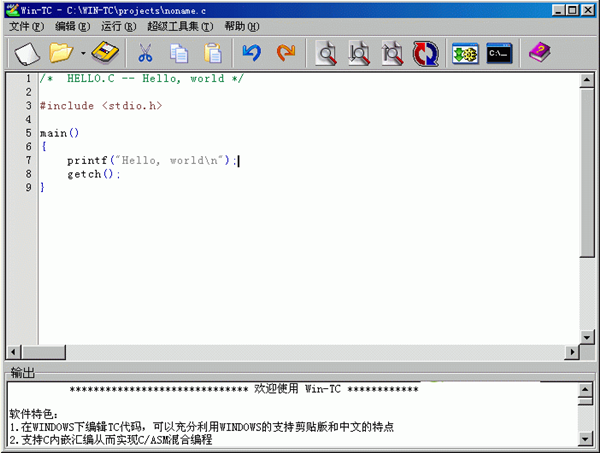
如果你的系统是WIN2000或WIN XP的话,将会先看到一个操作系统警告的对话框提示你以后的程序需要按照提示那样在结尾加上getch()来暂停观看一下屏幕输出结果。WIN-TC默认打开的文件是WIN-TC安装目录下的noname.exe,就是你现在看到的内容,如果你用过WINDOWS附件的记事本的话,这个很容易理解。
接下来就要编译你的noname.c了,为什么需要编译呢?只有通过编译,你的代码才能变成能够高效运行的软件。对于TC来说,就是你的C文件同名的EXE文件。那么请找到下面两个按钮:
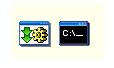
上面左边一个是编译链接按钮,右边一个是编译链接并运行按钮。他们都可以编译你的代码,所不同的是,编译链接并运行按钮还可以在编译后立即运行你的程序来检验是否是你所期望的结果。
现在按编译链接并运行按钮,看到以下的结果:
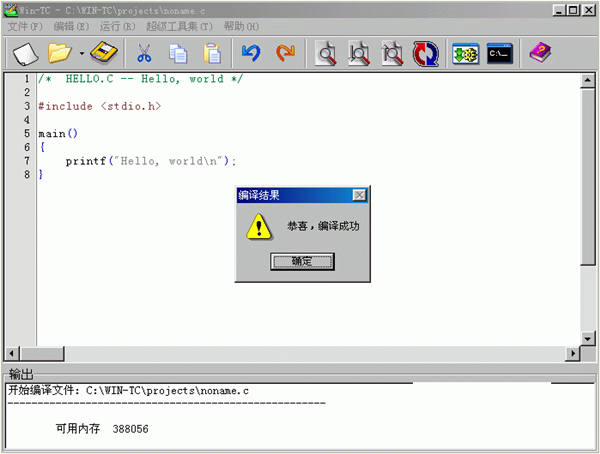
编译成功的结果是令人兴奋的,因为编译成功的结果意味着你编写的代码没有错误并生成了EXE文件。反之,将出现编译失败的信息,提示你修改你的源代码。点击“确定”的按钮后,如果是编译成功,将立即运行编译后的软件来检验运行结果。你将看到下面的内容:
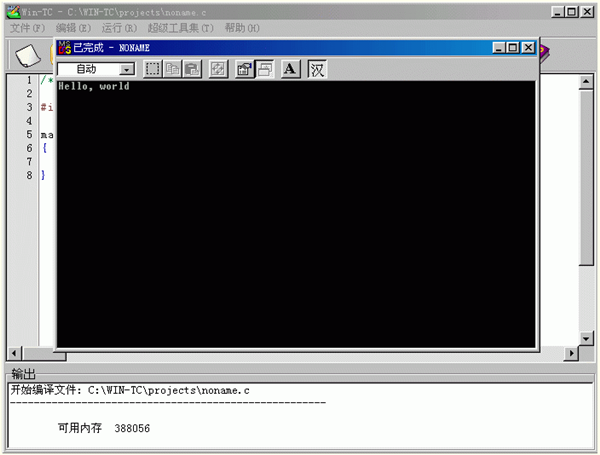
看到了没?那就是noname.c里面代码的运行结果:显示一行”Hello ,world”的字。
能够成功运行了,也就意味着相应的EXE文件已经成功生成了。你可以在WIN-TC安装目录的project文件夹里,找到生成的EXE文件。你或许会问为什么对应的EXE文件是在project文件夹里而不是在其它文件夹呢?因为你编译的noname.c文件在此目录,因为编译后的obj和exe文件都是在同级目录生成的,因此也在此目录了。如下:
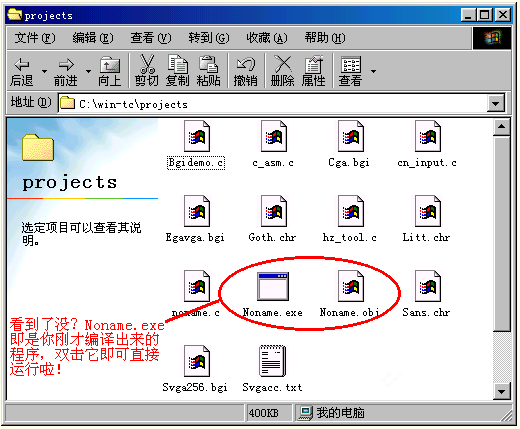
再附带说一句:在非WIN98系统下obj和exe文件的图标会和上面有所不同,请不要见怪。
wintc自动找错误
如果是由TC IDE转到WIN-TC下面来的话,对WIN-TC的错误自动定位功能可能有点用不惯,或许会问些诸如“我发现这个软件没有办法找出在编程中的错误。不象DOS中的TC可以把编程中的错误标出来,让编程者可以知道那里错了”此类的问题。因为WIN-TC的错误定位与TC IDE的定位有所不同,TC IDE在编译后采用键盘上下移动来进行错误位置选择,而WIN-TC则是使用鼠标操作来进行错误的选择与定位。
下面做一个示例:
当编译提示出现错误了,如下图:
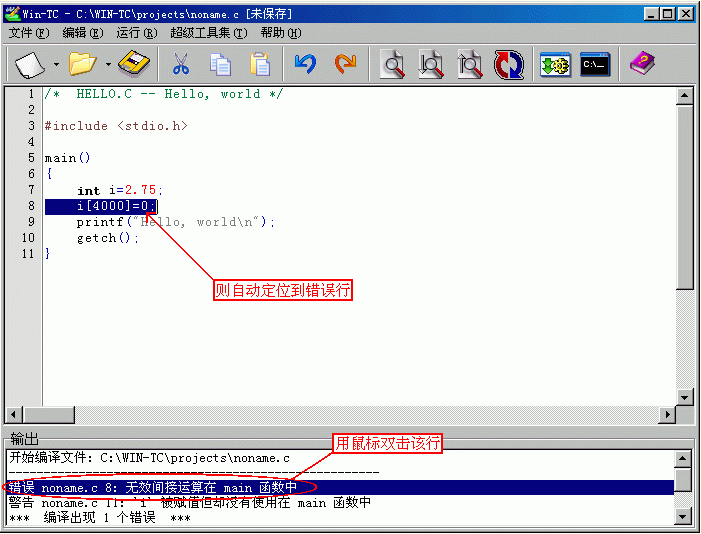
此时用鼠标双击错误行信息则自动定位到错误行,如下图
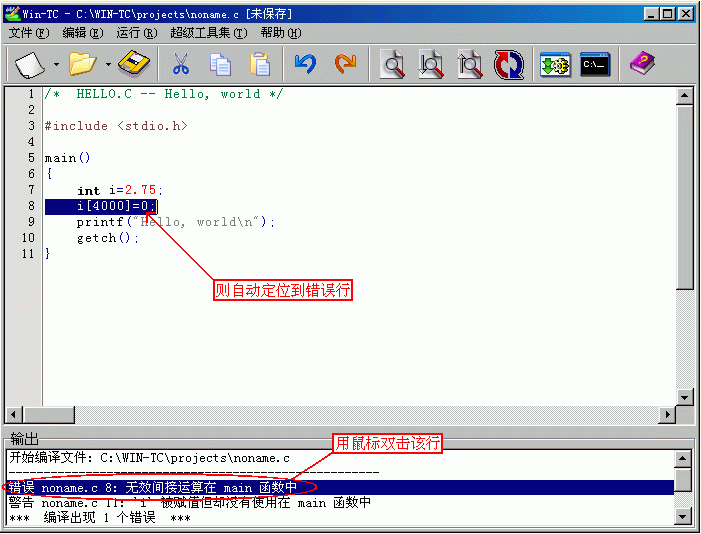
不习惯双击,OK,那也没问题。在错误信息上点鼠标右键,在弹出也可以使用错误定的功能,见下图

比TC IDE更方便的是,对于未定义符号的错误,使用错误定位功能时将自动启动查找功能来进行查找,这样可以找到80%由函数名敲错而引起的拼写错误
wintc更新日志
1.9.1
修正点阵字模工具的一个BUG
上一版本界面有些显示不出来的字符,因此在本版本做了点小调整
修正了CCDOS在繁体操作系统中的示例文件
下载仅供下载体验和测试学习,不得商用和正当使用。
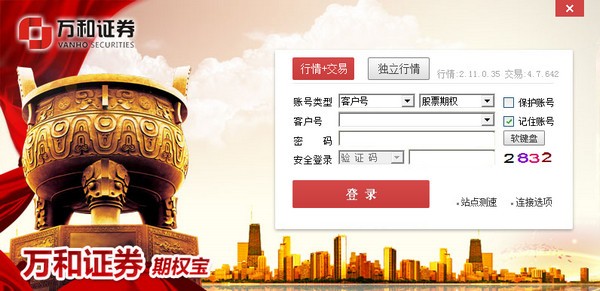
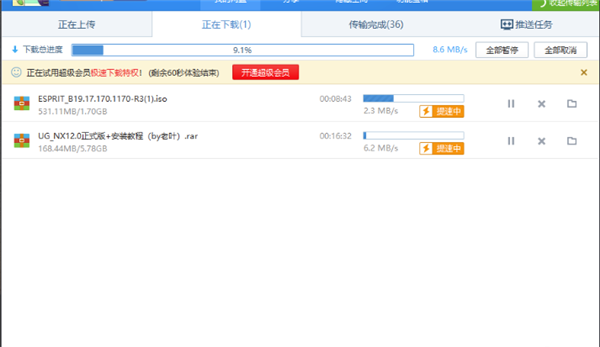
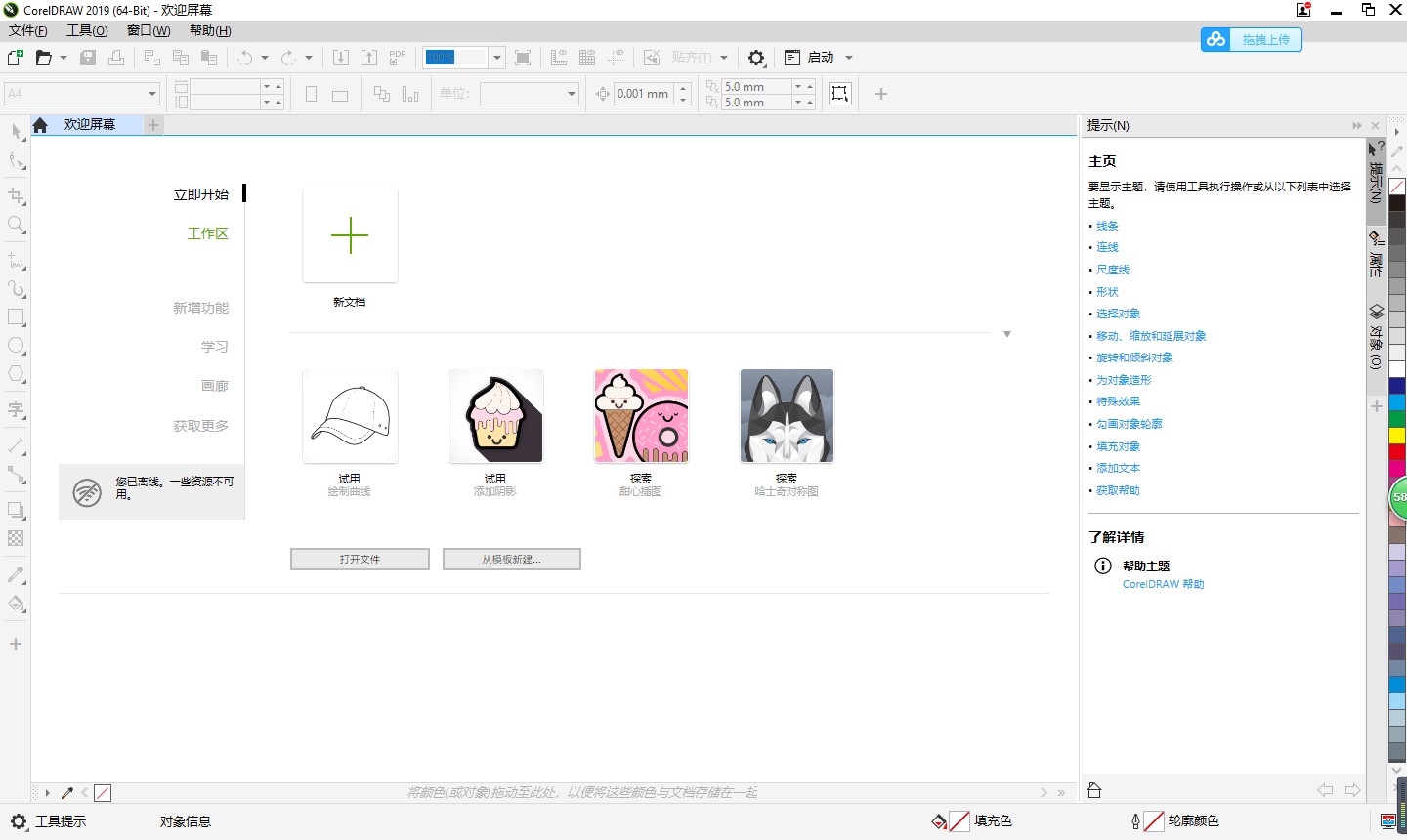
发表评论